Połączenie ręczne -WPA/WPA2/WPA3-
-
Jeśli zostanie wyświetlony poniższy ekran, naciśnij przycisk OK.
Jeśli poniższy ekran się nie wyświetli, przejdź do następnego punktu.
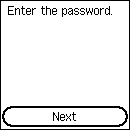
-
Wprowadź hasło. We wprowadzanych znakach rozróżniana jest wielkość liter.
Aby uzyskać informacje o sposobie wprowadzania znaków i zmieniania ich typu, zapoznaj się z częścią „Wprowadzanie liczb, liter i symboli” (jest wyświetlana w nowym oknie).
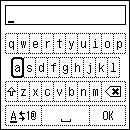
Drukarka bez przycisków numerycznych
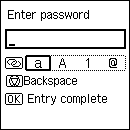
Drukarka z przyciskami numerycznymi
Jeśli nie znasz hasła, jakiego wymaga router bezprzewodowy, możesz poszukać go w podręczniku obsługi dostarczonym z routerem bezprzewodowym lub uzyskać od jego producenta.
-
Zakończ wprowadzanie.
W przypadku drukarek bez przycisków numerycznych wybierz klawisz OK na klawiaturze, a następnie naciśnij przycisk OK, aby zakończyć wprowadzanie.
W przypadku drukarek z przyciskami numerycznymi naciśnij przycisk OK, aby zakończyć wprowadzanie. -
Po wyświetleniu się następnego ekranu naciśnij przycisk OK.
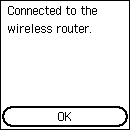
Jeśli pojawi się inny ekran, zapoznaj się z częścią „Rozwiązywanie problemów”.
-
Naciśnij przycisk
 (POCZĄTEK (HOME)).
(POCZĄTEK (HOME)).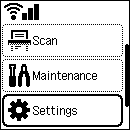
Drukarka bez przycisków numerycznych

Drukarka z przyciskami numerycznymi
W ten sposób kończy się konfiguracja połączenia sieciowego.
Po nawiązaniu połączenia w lewym górnym rogu ekranu pojawi się
 .
.
W przypadku przeprowadzania konfiguracji bez użycia komputera, smartfona itp.:
-
Pobierz i zainstaluj oprogramowanie.
Po zainstalowaniu oprogramowania, uruchom oprogramowanie, a następnie postępuj zgodnie z instrukcjami wyświetlanymi na ekranie, aby kontynuować konfigurację.
W przypadku przeprowadzania konfiguracji za pomocą komputera, smartfona itp.:
-
Po sprawdzeniu poniższych opcji kliknij przycisk zamykania w przeglądarce internetowej, aby zamknąć ten przewodnik.
Windows
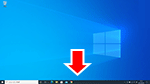
Kliknij
 lub
lub  na pasku zadań, a następnie postępuj zgodnie z instrukcjami wyświetlanymi na ekranie, aby kontynuować konfigurację.
na pasku zadań, a następnie postępuj zgodnie z instrukcjami wyświetlanymi na ekranie, aby kontynuować konfigurację.macOS
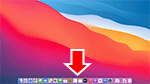
Kliknij
 w menu Dock, a następnie kontynuuj konfigurowanie, postępując zgodnie z instrukcjami wyświetlanymi na ekranie.
w menu Dock, a następnie kontynuuj konfigurowanie, postępując zgodnie z instrukcjami wyświetlanymi na ekranie.Smartfon/tablet
Wróć do aplikacji
 na smartfonie, a następnie postępuj zgodnie z instrukcjami wyświetlanymi na ekranie, aby kontynuować konfigurację.
na smartfonie, a następnie postępuj zgodnie z instrukcjami wyświetlanymi na ekranie, aby kontynuować konfigurację.

